如何取消家里宽带设置?
取消家里宽带设置通常是指重置路由器或调整网络配置,以恢复到出厂状态或更改当前的网络设置,以下是详细的步骤和说明:
准备工作
在开始之前,确保你已经准备好了以下工具和信息:
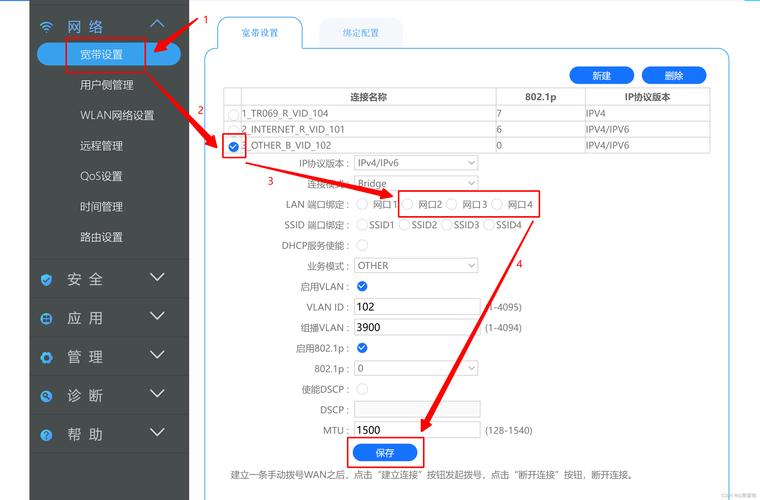
1、路由器的管理员用户名和密码:通常这些信息可以在路由器底部的标签上找到,或者在用户手册中。
2、电脑或移动设备:用于登录路由器的管理界面。
3、网线(可选):有些路由器可以通过网线直接连接进行设置。
通过Web浏览器访问路由器管理界面
1、连接到路由器网络:使用电脑或移动设备连接到路由器的Wi-Fi网络,或者通过网线直接连接到路由器的LAN口。
2、打开Web浏览器:启动任意一款网络浏览器,如Chrome、Firefox、Safari等。
3、输入路由器IP地址:在浏览器地址栏中输入路由器的IP地址,通常是192.168.0.1或192.168.1.1,具体地址请参考路由器的用户手册或底部标签。
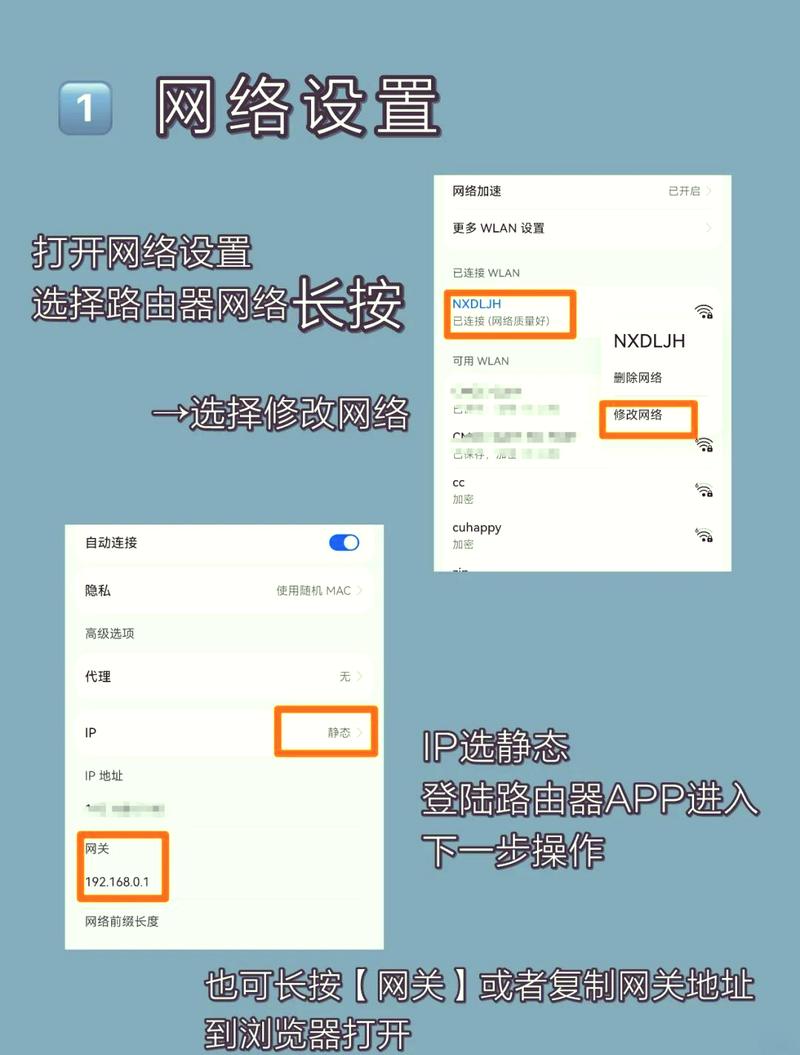
4、登录管理界面:输入管理员用户名和密码,然后点击“登录”按钮,如果你没有更改过默认的用户名和密码,可以尝试常见的默认组合,如admin/admin或admin/password。
进入路由器设置页面
成功登录后,你将看到路由器的管理界面,不同品牌和型号的路由器界面会有所不同,但大致功能相似。
找到并选择恢复出厂设置选项
1、导航到系统设置:在管理界面中找到“系统设置”、“高级设置”或类似的选项。
2、选择恢复出厂设置:在系统设置菜单中,找到“恢复出厂设置”、“重置”或“Factory Reset”选项。
3、确认操作:点击该选项后,系统通常会弹出一个确认对话框,询问你是否确定要恢复到出厂设置,这将删除所有自定义设置,包括Wi-Fi名称和密码、端口转发规则等,点击“确定”或“是”继续。
等待路由器重启
路由器将自动重启并恢复到出厂默认设置,这个过程可能需要几分钟时间,请耐心等待。

重新配置路由器
1、重新登录管理界面:使用默认的管理员用户名和密码重新登录路由器的管理界面。
2、设置上网方式:根据你家的网络类型(如PPPoE、动态IP、静态IP等),设置相应的上网方式,如果是PPPoE拨号上网,你需要输入运营商提供的用户名和密码。
3、设置Wi-Fi名称和密码:为了安全起见,建议更改默认的Wi-Fi名称(SSID)和密码,选择一个强密码,并确保记住它。
4、保存设置并重启:完成所有设置后,保存更改并重启路由器。
测试网络连接
使用电脑或移动设备尝试连接到新的Wi-Fi网络,并测试是否可以正常上网,如果遇到问题,请检查你的设置是否正确,或者联系你的互联网服务提供商寻求帮助。
便是取消家里宽带设置的具体步骤,下面是相关问答FAQs:
1. 如何更改路由器的Wi-Fi名称和密码?
登录到路由器的管理界面(通常是通过Web浏览器输入路由器的IP地址)。
导航到无线设置或Wi-Fi设置部分。
在相应的字段中输入新的Wi-Fi名称(SSID)和密码。
保存更改并重启路由器。
2. 如果忘记了路由器的管理员密码怎么办?
大多数路由器都有一个物理重置按钮,通常位于设备的背面或底部。
使用细长物体(如牙签或针)按住重置按钮约10秒钟,直到路由器指示灯闪烁或重启。
路由器将恢复到出厂默认设置,你可以使用默认的管理员用户名和密码登录管理界面。
登录后,立即更改默认的管理员密码以提高安全性。
通过以上步骤,你应该能够轻松地取消家里的宽带设置并重新配置路由器,如果在过程中遇到任何问题,不要犹豫,随时查阅路由器的用户手册或联系制造商的技术支持团队寻求帮助。
以上内容就是解答有关如何取消家里宽带设置?的详细内容了,我相信这篇文章可以为您解决一些疑惑,有任何问题欢迎留言反馈,谢谢阅读。










